Навигация
Рисунок. 1. Для вызова тестирующей утилиты выберите команды Настройка => Источник
4. Рисунок. 1. Для вызова тестирующей утилиты выберите команды Настройка => Источник
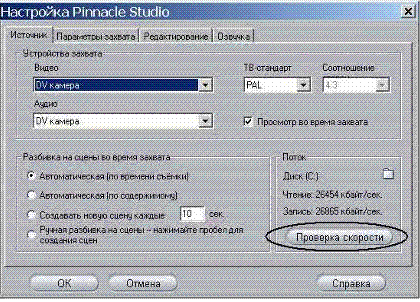
Рисунок. 2. Щелкните по кнопке Проверка скорости в правом нижнем углу диалогового окна для теста производительности жесткого диска
Программа будет хранить эти результаты в области Поток окна Настройка (Capture Source) - рис. 5. В любое время вы сможете пройти тест заново. Если вдруг появились проблемы - пропущенные кадры при захвате видео или видеопоток не записывается на камеру, запустите тест и убедитесь, что с вашим винчестером все в порядке.

Рисунок. 3 Этим окошком вам придется любоваться не более 10-15 секунд
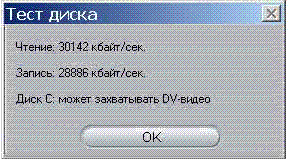
Рисунок 4. Есть! Тест пройден, можно приступать к работе!

Рисунок 5. Studio хранит результаты в поле Поток диалогового окна Настройка
Оптимизация работы диска
Если утилита Дефрагментация не нашла никаких ошибок в работе жесткого диска, то возможны две причины его низкой производительности. В операционной системе Windows 98 у вас может быть не включен прямой доступ к памяти (Direct Memory Access - DMA). Активизируйте этот режим в свойствах жесткого диска, которые устанавливаются в диалоговом окне System Properties (Свойства системы). Во всех более поздних версиях Windows прямой доступ к памяти включается автоматически, так что в Windows 2000, Windows Millennium Edition и Windows XP такая проблема возникнуть не должна.
Другой возможной причиной медленной работы диска могут стать фоновые процессы. Если в правой части Панели задач Windows у вас красуется больше пиктограмм, чем на болиде Формулы-1, значит, именно в них вся проблема. Решить ее можно двумя способами. Для начала попробуйте щелкнуть мышью по каждой пиктограмме, загрузив, таким образом, соответствующую программу. В окне свойств или аналогичном окне программы найдите опцию, которая отключает эту фоновую задачу. Например, чтобы отключить QuickTime[3], выберите команды Edit = > Preferences и выключите опцию QuickTime System Tray Icon. Такие приложения, как программа-антивирус, RealPlayer, QuickTime Player, панель задач Microsoft Office и подобные, вряд ли вам нужны постоянно.
Альтернативным решением является программа, которая называется менеджером загрузки. Она позволяет решать, какие фоновые программы загружать и когда именно. Журнал PC Magazine предлагает свою бесплатную утилиту Startup Cop, обладающую самыми необходимыми функциями (www.pcmag.com). В недавних обзорах журнал PC Magazine рекомендовал также утилиту Startup Manager от компании Kissco (www.startupmgr.com). Если же ни одна из перечисленных утилит вас не удовлетворяет, попробуйте поискать такую программу в Internet по ключевой фразе «менеджер загрузки» или «startup manager».
4. Практическая часть
Таблица 1.Расписание занятий в кабинете английского языка
| Понедельник | Вторник | Среда | Четверг | Пятница | Суббота | |
| 1 урок | 9А | 3А | 4А,В | 9А | 2Б | |
| 2 урок | 10 | 3А | 8А | 10 | ||
| 3 урок | 8Б | 7Б | 8А | 8Б | 6Б | |
| 4 урок | 8А | 2Б | 10 | 7Б | ||
| 5 урок | 6Б | 4А,В | 6Б | |||
| 6 урок | 7Б | 8Б | ||||
| 7 урок | 9А |
Таблица 2. Ведомость начисления ЗП
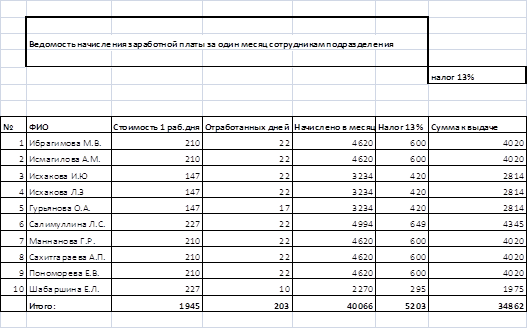
Рисунок 6. Диаграмма Excel «Стоимость 1 рабочего дня»

Рисунок 7. Рисунок Коллекции MS Office

Рисунок 8. Рисунок Коллекции MS Office

Рисунок 9. Рисунок Коллекции MS Office

[1] Флеш-память (Flash-Memory) — разновидность твердотельной полупроводниковой энергонезависимой перезаписываемой памяти.
[2] IDE/ATA (Advanced Technology Attachment — присоединение по передовой технологии) — параллельный интерфейс подключения накопителей (жёстких дисков и оптических приводов) к компьютеру
[3] QuickTime — проприетарная технология компании Apple, разработанная в 1991 году для воспроизведения цифрового видео, звука, текста, анимации, музыки и панорамных изображений в различных форматах.
0 комментариев